- あなたがハックアンドスラッシュのファンなら、おそらく中世のマルチプレイヤーが大好きです モルダウ.
- 残念ながら、ユーザーから、このガイドを使用して一緒に修正する接続、グラフィックスなどの問題がいくつか報告されました。
- ゲームを後押しする方法を探している場合は、を使用してみてください ゲームファイア.
- 私たちを探索する ゲーミングハブ このデジタル世界からの最新のニュース、ヒント、ガイドを見つけてください。

このソフトウェアは、一般的なコンピューターエラーを修復し、ファイルの損失、マルウェア、ハードウェア障害からユーザーを保護し、最大のパフォーマンスを得るためにPCを最適化します。 3つの簡単なステップでPCの問題を修正し、ウイルスを今すぐ削除します。
- RestoroPC修復ツールをダウンロードする 特許技術が付属しています(特許が利用可能 ここに).
- クリック スキャン開始 PCの問題を引き起こしている可能性のあるWindowsの問題を見つけるため。
- クリック 全て直す コンピュータのセキュリティとパフォーマンスに影響を与える問題を修正する
- Restoroはによってダウンロードされました 0 今月の読者。
ハックアンドスラッシュのジャンルは、TriternionによってもたらされたMordhauの新しいモデルチェンジを取得します。 このゲームは、白兵戦、騎乗戦、包囲戦に基づいた中世スタイルのマルチプレイヤーです。
ゲームの問題はさまざまなSteamスレッドで報告されています。本日の記事では、最も一般的なMordhauの問題のいくつかに取り組みます。
また、最新のバグが発生したらすぐに記事を更新します。
最も一般的なMordhauのバグのいくつかは何ですか?
1. 接続の問題
一部のユーザーは、インターネット接続が良好であるにもかかわらず、接続の問題を報告しています。
2. 経験値とゴールドが追加されていない
報酬はマルチプレイヤーゲームを推進するものですが、それらが起こらなかった場合、それは最善の状況ではありません。
3. グラフィックの問題
ユーザーのマシンが最小要件を満たしているが、ゲームのテクスチャがランダムにダウングレードする場合があります。
PCでMordhauのバグを修正するにはどうすればよいですか?
1. 接続の修正
- 右クリック スタートメニュー 選択します デバイスマネージャ.

- カテゴリを選択してデバイスの名前を表示し、更新するデバイスを右クリックします。
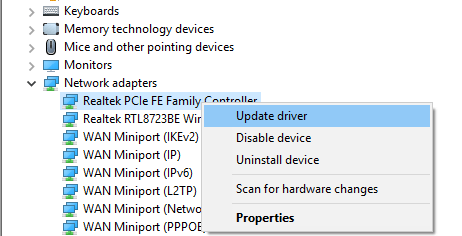
- 選択する ドライバーの更新、をクリックします 更新されたドライバーソフトウェアを自動的に検索する.
 数回クリックするだけで古いドライバをすべて更新できることを知っている人はほとんどいません。 DriverFix.
数回クリックするだけで古いドライバをすべて更新できることを知っている人はほとんどいません。 DriverFix.
この素晴らしいソリューションは完全に自動化されているため、これがどれほど単純か想像することはできません。 複雑な手順を実行する必要はなく、間違ったドライバーをインストールするリスクもありません。
開始 DriverFixのダウンロードとインストール. それだけです ハード アプリを起動すると、問題のあるドライバーがないかPCのスキャンが開始されるためです。
ドライバーの完全なレポートがインストールされるまで、数分待つだけです。
 リストを見て、表示されているすべてのドライバーをインストールする場合は、をクリックするだけです。 すべて選択 上からボックス。 それらを個別に更新する場合は、対応するチェックボックスをオンにする必要があります。
リストを見て、表示されているすべてのドライバーをインストールする場合は、をクリックするだけです。 すべて選択 上からボックス。 それらを個別に更新する場合は、対応するチェックボックスをオンにする必要があります。
それらをインストールするには、右側にそれぞれの特別なボタンがあります。 情報 カラム。

DriverFix
ネットワークアダプタドライバは、数回クリックするだけでDriverFixを使用して自動的にインストールされます。
ウェブサイトを訪問
2. 経験とゴールドフィックス
- あなたのに行く 蒸気 クライアント。
- の中に 図書館 セクションで、Mordhauを右クリックし、をクリックします。 プロパティ メニューから。
- を選択 ローカルファイル タブをクリックし、 ゲームファイルの整合性を確認する.
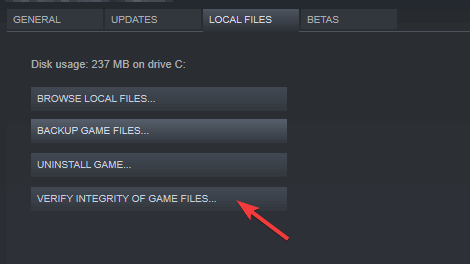
- ゲームをもう一度実行してみてください。
3. グラフィックの修正
- あなたの Nvidiaコントロールパネル.
- 選択する 3D設定を管理する からMordhauを選択します プログラム設定 を設定します パワー管理 に 最大電力を優先します。
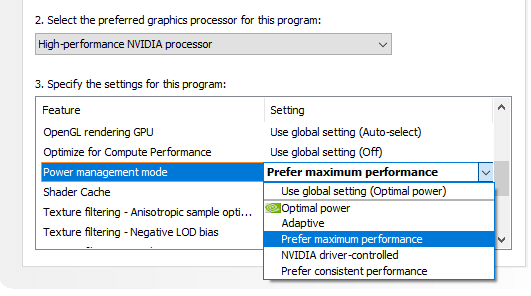
- 変更を保存して終了します。
これらは、最も一般的なMordhauバグのいくつかのクイックフィックスです。 それらすべてを自由に試してみてください。コメントセクションで、どのソリューションが効果的かをお知らせください。
 まだ問題がありますか?このツールでそれらを修正します:
まだ問題がありますか?このツールでそれらを修正します:
- このPC修復ツールをダウンロードする TrustPilot.comで素晴らしいと評価されました (ダウンロードはこのページから始まります)。
- クリック スキャン開始 PCの問題を引き起こしている可能性のあるWindowsの問題を見つけるため。
- クリック 全て直す 特許技術の問題を修正する (読者限定割引)。
Restoroはによってダウンロードされました 0 今月の読者。


